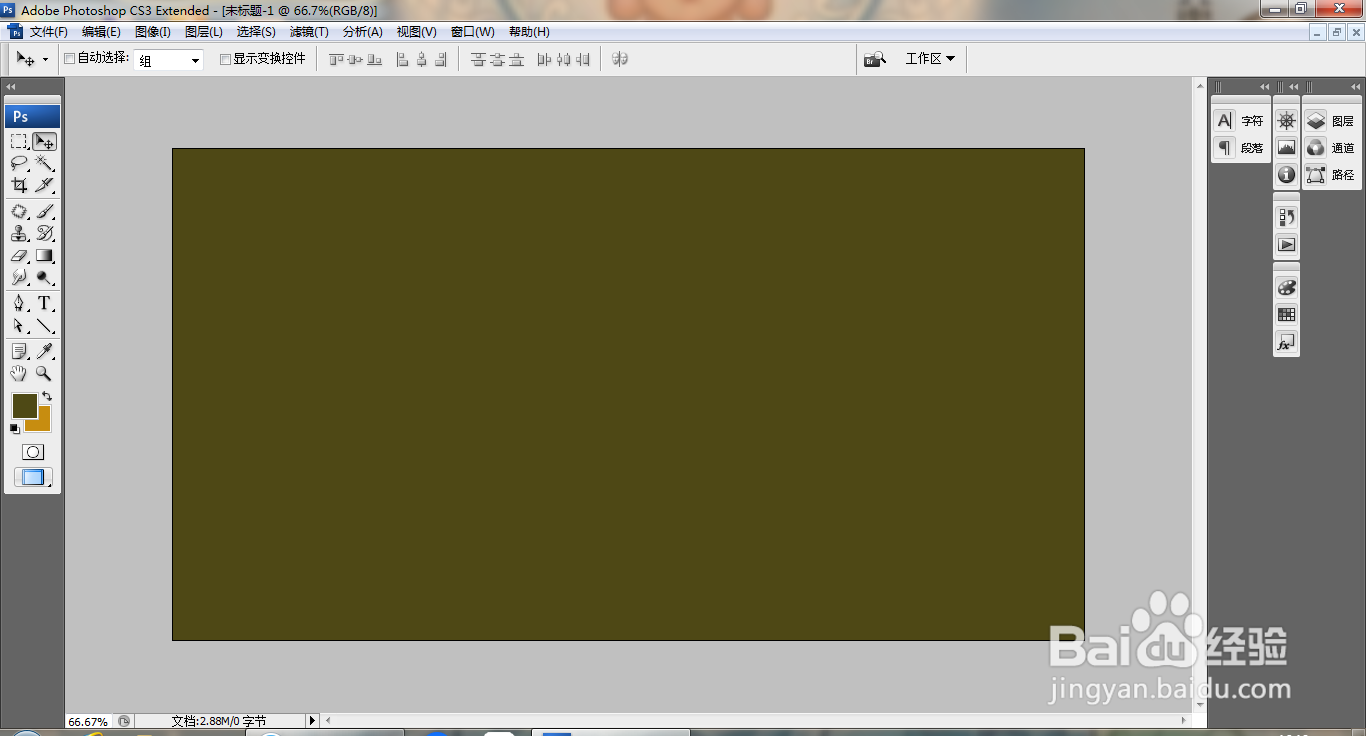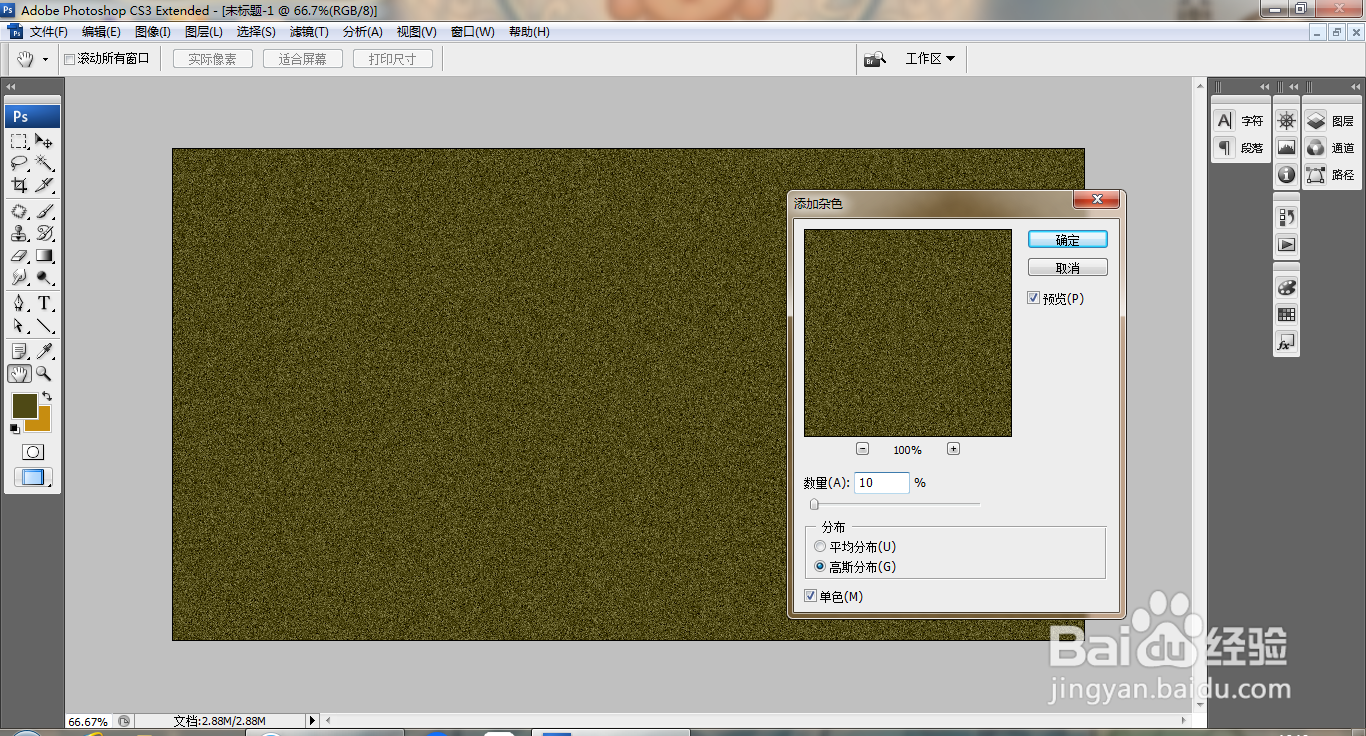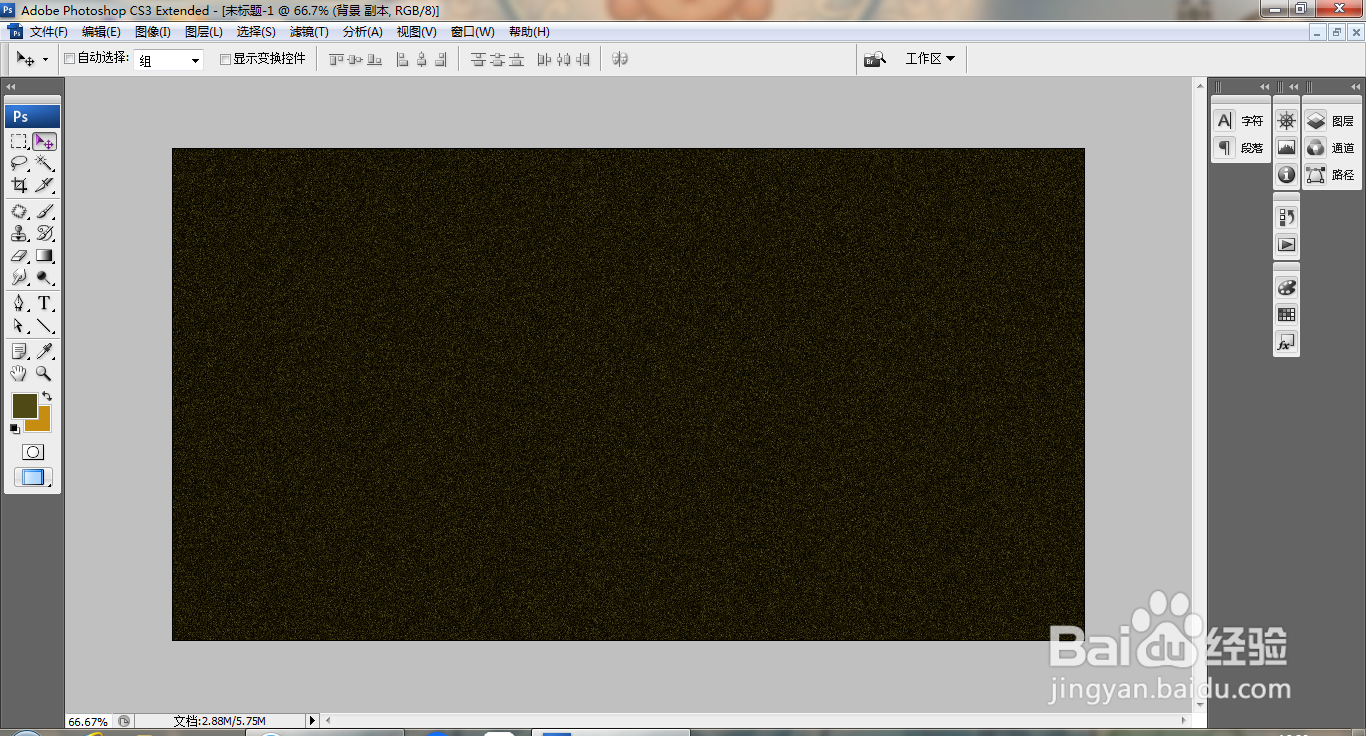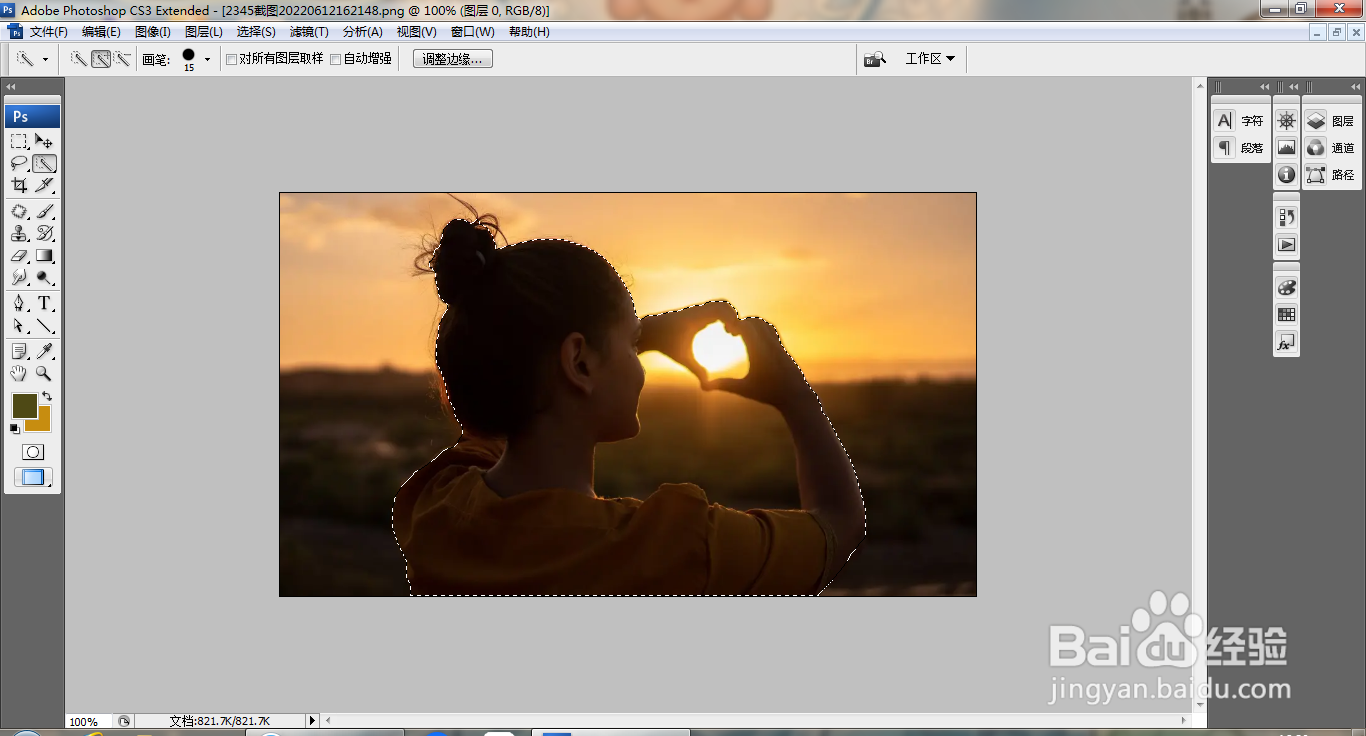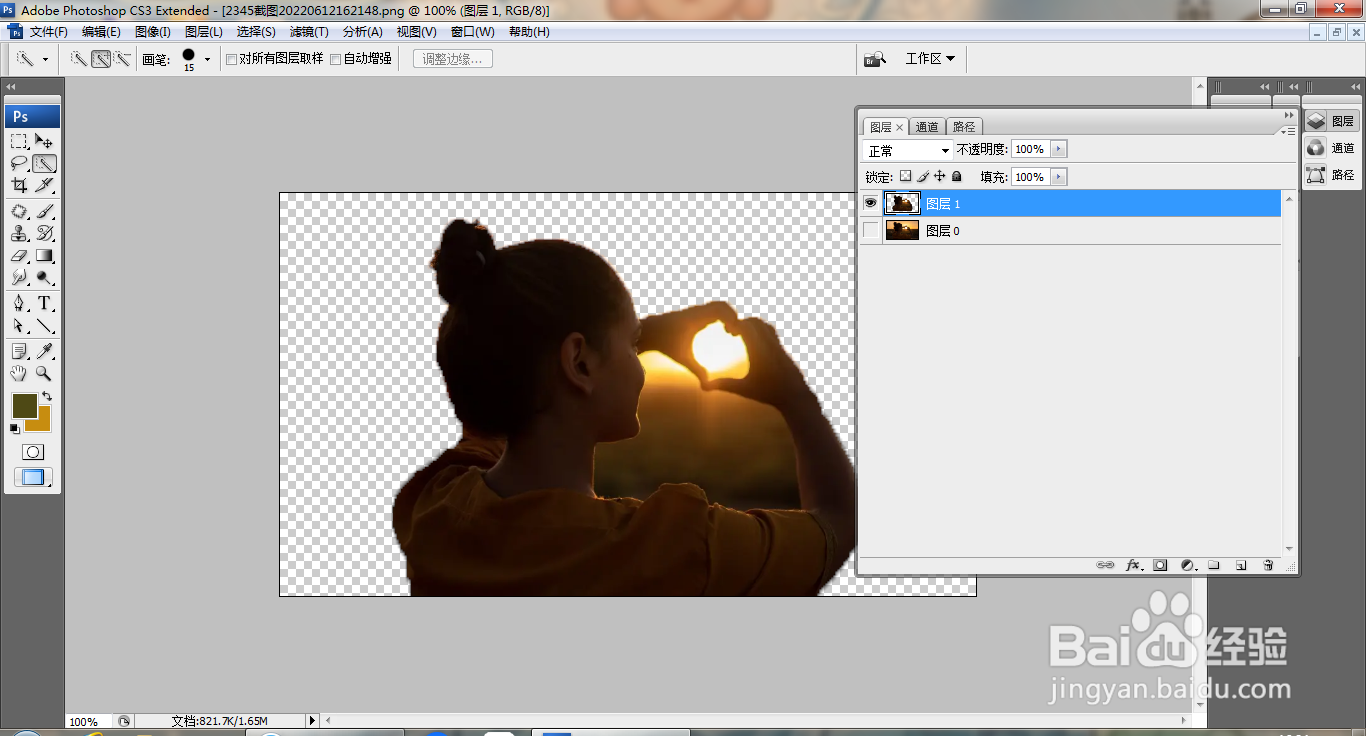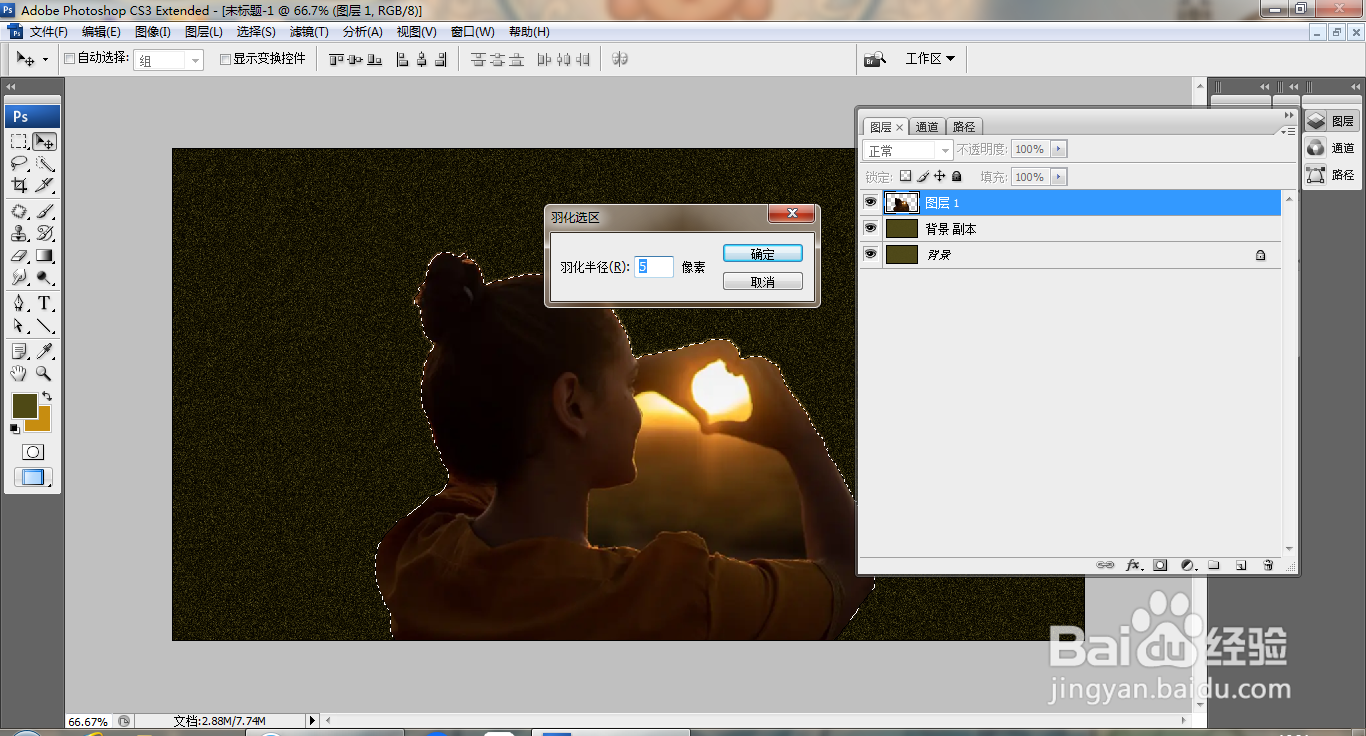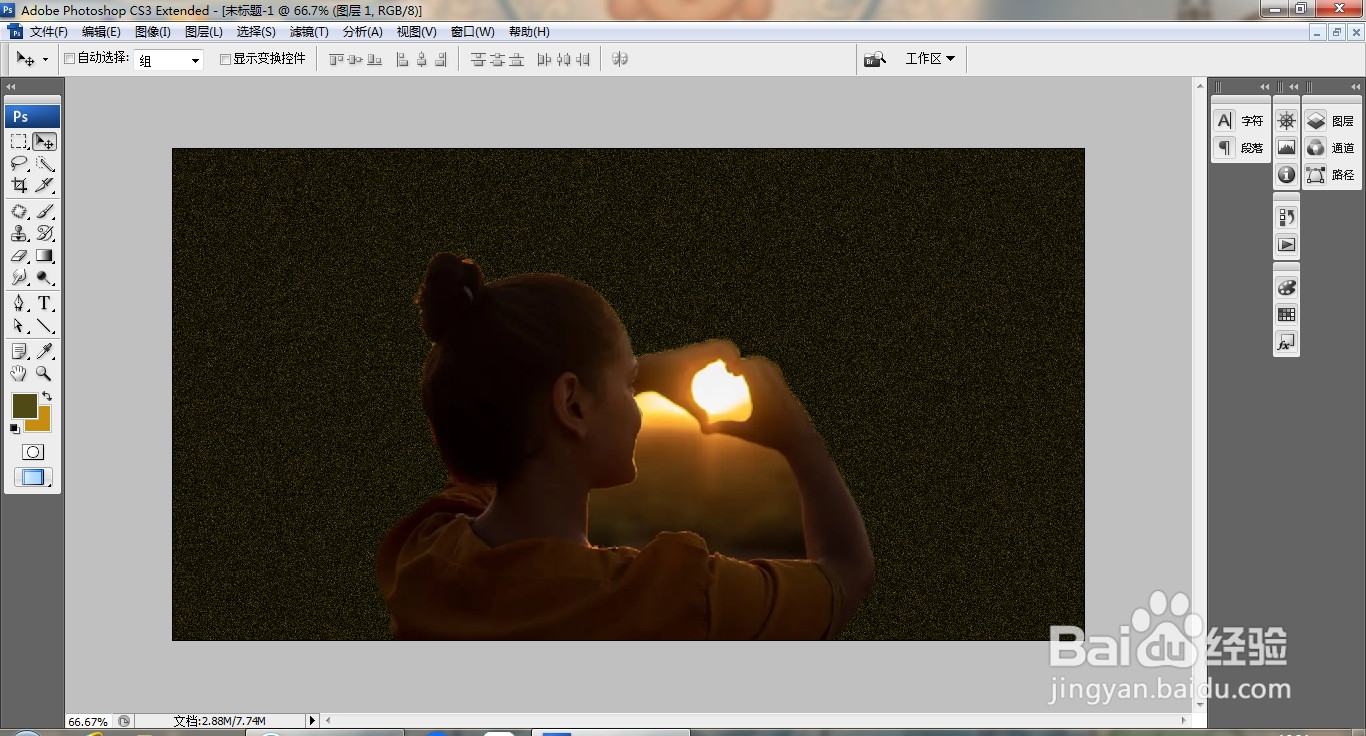PS人像抠图技巧
1、打开PS,新建空白背景,如图
2、设置前景色为深绿色,填充颜色,如图
3、滤镜,杂色,添加杂色,设置数量为10%,点击确定,如图
4、再次调整图片,如图
5、打开人像图片,点击快速选择工具,涂抹载入选区,如图
6、快选反选,按ctrl+J提取图层,如图
7、移动图片到当前背景,点击载入选区,按ctrl+alt+D羽化选区,设置羽化半径为5像素,点击确定,如图
8、再次调整图片,如图
9、点击快速选择工具,涂抹载入选区,反选,按delete键删除部分内容,如图
10、按ctrl+L打开色阶对话框,调整色阶滑块,如图
11、新建图层,点击心形形状图标,设置前景色为白色,继续涂抹,多次涂抹绘制桃心图案,如图
声明:本网站引用、摘录或转载内容仅供网站访问者交流或参考,不代表本站立场,如存在版权或非法内容,请联系站长删除,联系邮箱:site.kefu@qq.com。
阅读量:22
阅读量:27
阅读量:73
阅读量:66
阅读量:76